Python으로 구현된 텍스트 편집기 기능의 예에 대한 자세한 설명
이 글은 Python으로 구현된 texteditor 기능을 주로 소개하며, wxpython을 기반으로 텍스트 편집기를 구현하는 데 필요한 기능과 관련 구현 기술을 예제 형식으로 자세히 분석합니다.
이 문서의 예제에서는 Python에서 구현된 텍스트 편집기 기능을 설명합니다. 참고용으로 모든 사람과 공유하세요. 세부 사항은 다음과 같습니다.
wxpython으로 구현된 텍스트 편집기의 효과는 다음과 같습니다.
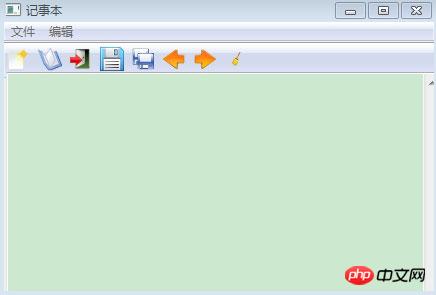
주요 기능:
1. 텍스트 수정
2. 공통 단축키, 복사, 붙여넣기, 모두 선택 등
3. 실행 취소 기능 지원
4. 팝업 메뉴 지원
코드는 다음과 같습니다.
#encoding=utf-8
import wx
import os
class MyFrame(wx.Frame):
def init(self):
self.file=''
self.content=[]
self.count=0
self.width=700
self.height=500
wx.Frame.init(self,None,-1,u'记事本',size=(self.width,self.height))
self.panel=wx.Panel(self,-1)
menubar=wx.MenuBar()
menu1=wx.Menu()
menubar.Append(menu1,u'文件')
menu1.Append(1001,u'打开')
menu1.Append(1002,u'保存')
menu1.Append(1003,u'另存为')
menu1.Append(1004,u'退出')
menu2=wx.Menu()
menubar.Append(menu2,u'编辑')
menu2.Append(2001,u'撤销')
menu2.Append(2002,u'清空')
menu2.Append(2003,u'剪切 Ctrl + X')
menu2.Append(2004,u'复制 Ctrl + C')
menu2.Append(2005,u'粘贴 Ctrl + V ')
menu2.Append(2006,u'全选 Ctrl + A',)
menu=wx.Menu()
ctrla=menu.Append(-1, "\tCtrl-A")
ctrlc=menu.Append(-1, "\tCtrl-C")
ctrlx=menu.Append(-1, "\tCtrl-X")
ctrlv=menu.Append(-1, "\tCtrl-V")
ctrls=menu.Append(-1, "\tCtrl-S")
menubar.Append(menu,'')
self.SetMenuBar(menubar)
self.Bind(wx.EVT_MENU, self.OnSelect, ctrla)
self.Bind(wx.EVT_MENU, self.OnCopy,ctrlc)
self.Bind(wx.EVT_MENU, self.OnCut,ctrlc)
self.Bind(wx.EVT_MENU, self.OnPaste,ctrlv)
self.Bind(wx.EVT_MENU, self.OnTSave, ctrls)
self.Bind(wx.EVT_MENU, self.OnOpen, id=1001)
self.Bind(wx.EVT_MENU, self.OnSave, id=1002)
self.Bind(wx.EVT_MENU, self.OnSaveAll, id=1003)
self.Bind(wx.EVT_MENU, self.OnExit, id=1004)
self.Bind(wx.EVT_MENU, self.OnBack, id=2001)
self.Bind(wx.EVT_MENU, self.OnClear, id=2002)
self.Bind(wx.EVT_MENU, self.OnCut, id=2003)
self.Bind(wx.EVT_MENU, self.OnCopy, id=2004)
self.Bind(wx.EVT_MENU, self.OnPaste, id=2005)
self.Bind(wx.EVT_MENU, self.OnSelect, id=2006)
self.Bind(wx.EVT_SIZE, self.OnResize)
new=wx.Image('./icons/new.png',wx.BITMAP_TYPE_PNG).ConvertToBitmap()
open=wx.Image('./icons/open.png',wx.BITMAP_TYPE_PNG).ConvertToBitmap()
exit=wx.Image('./icons/exit.png',wx.BITMAP_TYPE_PNG).ConvertToBitmap()
save=wx.Image('./icons/save.png',wx.BITMAP_TYPE_PNG).ConvertToBitmap()
saveall=wx.Image('./icons/saveall.png',wx.BITMAP_TYPE_PNG).ConvertToBitmap()
back=wx.Image('./icons/back.png',wx.BITMAP_TYPE_PNG).ConvertToBitmap()
go=wx.Image('./icons/go.png',wx.BITMAP_TYPE_PNG).ConvertToBitmap()
clear=wx.Image('./icons/clear.png',wx.BITMAP_TYPE_PNG).ConvertToBitmap()
toolbar=self.CreateToolBar(wx.TB_HORIZONTAL|wx.TB_TEXT)
toolbar.AddSimpleTool(100,new,'New')
toolbar.AddSimpleTool(200,open,'Open')
toolbar.AddSimpleTool(300,exit,'Exit')
toolbar.AddSimpleTool(400,save,'Save')
toolbar.AddSimpleTool(500,saveall,'Save All')
toolbar.AddSimpleTool(600,back,'Back')
toolbar.AddSimpleTool(700,go,'Go')
toolbar.AddSimpleTool(800,clear,'Clear')
toolbar.Realize()
self.Bind(wx.EVT_TOOL,self.OnTOpen,id=200)
self.Bind(wx.EVT_TOOL,self.OnTExit,id=300)
self.Bind(wx.EVT_TOOL,self.OnTSave,id=400)
self.Bind(wx.EVT_TOOL,self.OnTBack,id=600)
self.Bind(wx.EVT_TOOL,self.OnTGo,id=700)
self.Bind(wx.EVT_TOOL,self.OnTClear,id=800)
self.text=wx.TextCtrl(self.panel,-1,pos=(2,2),size=(self.width-10,self.height-50), style=wx.HSCROLL|wx.TE_MULTILINE)
self.popupmenu = wx.Menu()#创建一个菜单
for text in "Cut Copy Paste SelectAll".split():#填充菜单
item = self.popupmenu.Append(-1, text)
self.Bind(wx.EVT_MENU, self.OnPopupItemSelected, item)
self.panel.Bind(wx.EVT_CONTEXT_MENU, self.OnShowPopup)#绑定一个显示菜单事件
def OnShowPopup(self, event):#弹出显示
pos = event.GetPosition()
pos = self.panel.ScreenToClient(pos)
self.panel.PopupMenu(self.popupmenu, pos)
def OnPopupItemSelected(self, event):
item = self.popupmenu.FindItemById(event.GetId())
text = item.GetText()
if text=='Cut':
self.OnCut(event)
elif text=='Copy':
self.OnCopy(event)
elif text=='Paste':
self.OnPaste(event)
elif text=='SelectAll':
self.OnSelect(event)
def OnOpen(self,event):
filterFile=" All files (*.*) |*.*"
opendialog=wx.FileDialog(self,u"选择文件",os.getcwd(),"",filterFile,wx.OPEN)
if opendialog.ShowModal()==wx.ID_OK:
self.file=opendialog.GetPath()
f=open(self.file)
self.text.write(f.read())
f.close()
opendialog.Destroy()
def OnTOpen(self,event):
filterFile="All files (*.*) |*.*"
opendialog=wx.FileDialog(self,u"选择文件",os.getcwd(),"",filterFile,wx.OPEN)
if opendialog.ShowModal()==wx.ID_OK:
self.file=opendialog.GetPath()
f=open(self.file)
self.text.write(f.read())
f.close()
self.content.append(self.text.GetValue())
opendialog.Destroy()
def OnSave(self,event):
filterFile="All files (*.*) |*.*"
opendialog=wx.FileDialog(self,u'保存文件',os.getcwd(),"",filterFile,wx.SAVE)
if opendialog.ShowModal()==wx.ID_OK:
self.file=opendialog.GetPath()
self.text.SaveFile(self.file)
def OnTSave(self,event):
if self.file == '':
filterFile="All files (*.*) |*.*"
opendialog=wx.FileDialog(self,u'保存文件',os.getcwd(),"",filterFile,wx.SAVE)
if opendialog.ShowModal()==wx.ID_OK:
self.file=opendialog.GetPath()
self.text.SaveFile(self.file)
self.content.append(self.text.GetValue())
self.count=self.count+1
else:
self.text.SaveFile(self.file)
self.content.append(self.text.GetValue())
self.count=self.count+1
def OnSaveAll(self,event):
pass
def OnExit(self,event):
self.Close()
def OnTExit(self,event):
self.Close()
def OnBack(self,event):
self.text.Undo()
def OnTBack(self,event):
try:
self.count=self.count-1
self.text.SetValue(self.content[self.count])
except IndexError:
self.count=0
def OnTGo(self,event):
try:
self.count=self.count+1
self.text.SetValue(self.content[self.count])
except IndexError:
self.count=len(self.content)-1
def OnClear(self,event):
self.text.Clear()
def OnTClear(self,event):
self.text.Clear()
def OnCut(self,event):
self.text.Cut()
def OnCopy(self,event):
self.text.Copy()
def OnPaste(self,event):
self.text.Paste()
def OnSelect(self,event):
self.text.SelectAll()
def OnResize(self,event):
newsize=self.GetSize()
width=newsize.GetWidth()-10
height=newsize.GetHeight()-50
self.text.SetSize((width,height))
self.text.Refresh()
if name=='main':
app=wx.App()
myFrame=MyFrame()
myFrame.Show()
app.MainLoop()위 내용은 Python으로 구현된 텍스트 편집기 기능의 예에 대한 자세한 설명의 상세 내용입니다. 자세한 내용은 PHP 중국어 웹사이트의 기타 관련 기사를 참조하세요!

핫 AI 도구

Undresser.AI Undress
사실적인 누드 사진을 만들기 위한 AI 기반 앱

AI Clothes Remover
사진에서 옷을 제거하는 온라인 AI 도구입니다.

Undress AI Tool
무료로 이미지를 벗다

Clothoff.io
AI 옷 제거제

AI Hentai Generator
AI Hentai를 무료로 생성하십시오.

인기 기사

뜨거운 도구

메모장++7.3.1
사용하기 쉬운 무료 코드 편집기

SublimeText3 중국어 버전
중국어 버전, 사용하기 매우 쉽습니다.

스튜디오 13.0.1 보내기
강력한 PHP 통합 개발 환경

드림위버 CS6
시각적 웹 개발 도구

SublimeText3 Mac 버전
신 수준의 코드 편집 소프트웨어(SublimeText3)

뜨거운 주제
 7355
7355
 15
15
 1628
1628
 14
14
 1353
1353
 52
52
 1265
1265
 25
25
 1214
1214
 29
29
 XML 형식을 여는 방법
Apr 02, 2025 pm 09:00 PM
XML 형식을 여는 방법
Apr 02, 2025 pm 09:00 PM
대부분의 텍스트 편집기를 사용하여 XML 파일을여십시오. 보다 직관적 인 트리 디스플레이가 필요한 경우 Oxygen XML 편집기 또는 XMLSPy와 같은 XML 편집기를 사용할 수 있습니다. 프로그램에서 XML 데이터를 처리하는 경우 프로그래밍 언어 (예 : Python) 및 XML 라이브러 (예 : XML.etree.elementtree)를 사용하여 구문 분석해야합니다.
 휴대 전화 용 무료 XML에서 PDF 도구가 있습니까?
Apr 02, 2025 pm 09:12 PM
휴대 전화 용 무료 XML에서 PDF 도구가 있습니까?
Apr 02, 2025 pm 09:12 PM
모바일에는 간단하고 직접 무료 XML에서 PDF 툴이 없습니다. 필요한 데이터 시각화 프로세스에는 복잡한 데이터 이해 및 렌더링이 포함되며 시장에있는 소위 "무료"도구의 대부분은 경험이 좋지 않습니다. 컴퓨터 측 도구를 사용하거나 클라우드 서비스를 사용하거나보다 신뢰할 수있는 전환 효과를 얻기 위해 앱을 개발하는 것이 좋습니다.
 휴대 전화에서 XML을 PDF로 변환하는 방법은 무엇입니까?
Apr 02, 2025 pm 10:18 PM
휴대 전화에서 XML을 PDF로 변환하는 방법은 무엇입니까?
Apr 02, 2025 pm 10:18 PM
휴대 전화에서 XML을 PDF로 직접 변환하는 것은 쉽지 않지만 클라우드 서비스를 통해 달성 할 수 있습니다. 가벼운 모바일 앱을 사용하여 XML 파일을 업로드하고 생성 된 PDF를 수신하고 클라우드 API로 변환하는 것이 좋습니다. Cloud API는 Serverless Computing Services를 사용하고 올바른 플랫폼을 선택하는 것이 중요합니다. XML 구문 분석 및 PDF 생성을 처리 할 때 복잡성, 오류 처리, 보안 및 최적화 전략을 고려해야합니다. 전체 프로세스에는 프론트 엔드 앱과 백엔드 API가 함께 작동해야하며 다양한 기술에 대한 이해가 필요합니다.
 XML 수정에 프로그래밍이 필요합니까?
Apr 02, 2025 pm 06:51 PM
XML 수정에 프로그래밍이 필요합니까?
Apr 02, 2025 pm 06:51 PM
XML 컨텐츠를 수정하려면 프로그래밍이 필요합니다. 대상 노드를 추가, 삭제, 수정 및 확인하려면 정확한 찾기가 필요하기 때문입니다. 프로그래밍 언어에는 XML을 처리하기위한 해당 라이브러리가 있으며 운영 데이터베이스와 같이 안전하고 효율적이며 제어 가능한 작업을 수행 할 수있는 API를 제공합니다.
 XML을 PDF로 변환 할 수있는 모바일 앱이 있습니까?
Apr 02, 2025 pm 08:54 PM
XML을 PDF로 변환 할 수있는 모바일 앱이 있습니까?
Apr 02, 2025 pm 08:54 PM
XML을 PDF로 직접 변환하는 응용 프로그램은 근본적으로 다른 두 형식이므로 찾을 수 없습니다. XML은 데이터를 저장하는 데 사용되는 반면 PDF는 문서를 표시하는 데 사용됩니다. 변환을 완료하려면 Python 및 ReportLab과 같은 프로그래밍 언어 및 라이브러리를 사용하여 XML 데이터를 구문 분석하고 PDF 문서를 생성 할 수 있습니다.
 권장 XML 서식 도구
Apr 02, 2025 pm 09:03 PM
권장 XML 서식 도구
Apr 02, 2025 pm 09:03 PM
XML 서식 도구는 규칙에 따라 코드를 입력하여 가독성과 이해를 향상시킬 수 있습니다. 도구를 선택할 때는 사용자 정의 기능, 특수 상황 처리, 성능 및 사용 편의성에주의하십시오. 일반적으로 사용되는 도구 유형에는 온라인 도구, IDE 플러그인 및 명령 줄 도구가 포함됩니다.
 XML 형식을 아름답게하는 방법
Apr 02, 2025 pm 09:57 PM
XML 형식을 아름답게하는 방법
Apr 02, 2025 pm 09:57 PM
XML 미화는 합리적인 압입, 라인 브레이크 및 태그 구성을 포함하여 기본적으로 가독성을 향상시키고 있습니다. 원칙은 XML 트리를 가로 지르고 레벨에 따라 들여 쓰기를 추가하고 텍스트가 포함 된 빈 태그와 태그를 처리하는 것입니다. Python의 xml.etree.elementtree 라이브러리는 위의 미화 프로세스를 구현할 수있는 편리한 Pretty_XML () 기능을 제공합니다.
 휴대 전화에서 XML 파일을 PDF로 변환하는 방법은 무엇입니까?
Apr 02, 2025 pm 10:12 PM
휴대 전화에서 XML 파일을 PDF로 변환하는 방법은 무엇입니까?
Apr 02, 2025 pm 10:12 PM
단일 애플리케이션으로 휴대 전화에서 직접 XML에서 PDF 변환을 완료하는 것은 불가능합니다. 두 단계를 통해 달성 할 수있는 클라우드 서비스를 사용해야합니다. 1. 클라우드에서 XML을 PDF로 변환하십시오. 2. 휴대 전화에서 변환 된 PDF 파일에 액세스하거나 다운로드하십시오.




